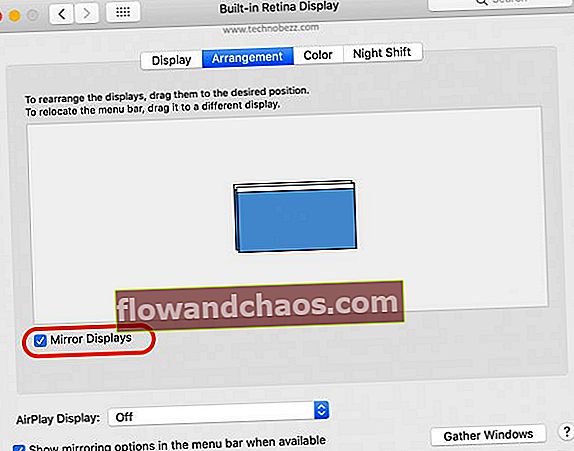האם אתה מתכנן הצגת פרויקטים עסקיים או בית ספריים בפני אנשים רבים המשתמשים ב- MacBook שלך? לשם כך, ייתכן שיהיה עליך לחבר את MacBook למקרן. זה לא דבר קשה לעשות זאת. כאן, אשתף את השלבים כיצד להשתמש ב- MacBook למצגת באמצעות מקרן.
ראה גם: כיצד להעביר נתונים ממק ל- Mac באמצעות עוזר ההגירה
כיצד לחבר מקבוק למקרן
קבל מתאם וכבל HDMI

ניתן לחבר את MacBook למקרן באמצעות כבל DVI, VGA או HDMI. למרבה הצער, אפל לא מספקת יציאות HDMI או VGA במחשבי המק שלהם. אז אתה צריך לקנות את המתאם בנפרד. ישנם מתאמים שונים בשוק, אך דאג לקנות את המתאים. ראשית, זהה איזה סוג יציאות יש ל- MacBook ולמקרן.
עבור MacBook בתחילת 2015 ואילך / MacBook Pro בסוף 2016 ואילך, תוכלו להשתמש במתאם USB-C VGA רב או במתאם Multi-USB Digital AV רב. אם אתה הבעלים של MacBook או MacBook Pro בסוף שנת 2008 ואילך, השתמש במתאם Mini DisplayPort ל- VGA של Apple. תזדקק גם לכבל וידאו, כמו כבל VGA או HDMI.
חבר את MacBook למקרן
לפני שתחבר את הכבל ואת המתאם ל- MacBook ולמקרן, עליך להפעיל את שני המכשירים. חבר את המתאם לאחת מיציאות ה- MacBook. ואז חבר את הקצה האחד של כבל HDMI או VGA למקרן ואת הקצה השני למתאם. וודא שהכבל והמתאם מחוברים בצורה מושלמת.
הגדר את ה- Mac שלך
לאחר חיבור ה- MacBook למקרן באמצעות הכבל והמתאם, הגיע הזמן להגדיר את ה- MacBook. להלן השלבים:
- לחץ על הלוגו של Apple בפינה הימנית של מסך ה- MacBook ובחר העדפות מערכת.
- בחלונית החדשה, מצא Displays ולחץ עליה.
- לאחר שמופיעה חלונית התצוגה, לחץ על כרטיסיית התפריט הנפתח לצד "מיטוב עבור". כאן תראה את שם המקרן שלך. לחץ על זה.
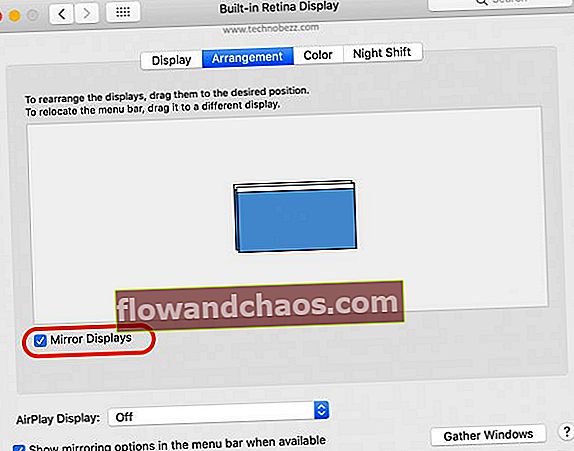
- לחץ על סידור בכרטיסיית התפריט העליונה בחלונית התצוגה וודא שתסמן את התיבה "תצוגות מראה".
- בוצע.
זה הכל. עכשיו אתה מוכן לערוך מצגת או לצפות בסרט מה- MacBook שלך באמצעות המקרן.